苹果手机怎么保存文档到本地文件_iPhone文件存储位置在哪里
发布时间:2024-01-28
来源:绿色资源网
苹果手机作为目前市场上备受欢迎的智能手机之一,其功能强大且使用简便,在日常使用中我们经常会遇到需要保存文档到本地文件的情况。苹果手机如何实现这一功能呢?同时我们也需要知道iPhone文件的存储位置在哪里。在本文中我们将探讨苹果手机的文档保存方式以及文件存储位置,帮助您更好地管理和存储手机上的重要文档。无论是工作文件、学习资料还是个人照片,这些方法都能帮助您轻松保存和管理。无论您是新手还是老手,都能从中受益。让我们一起来了解吧!
具体步骤:
1.在iPhone上保存文件时选择了“存储到‘文件’”
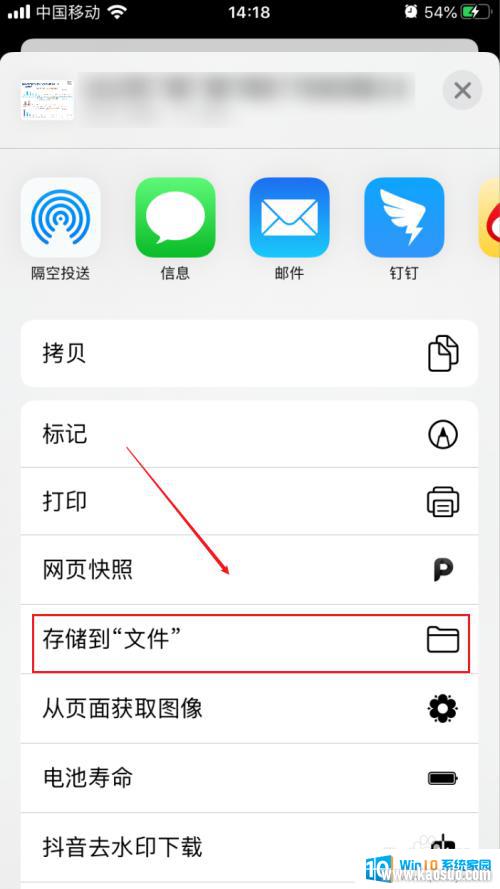
2.在弹出的二级界面中点击选择一个“位置”(例如iCloud Drive),点击右上角的“存储”
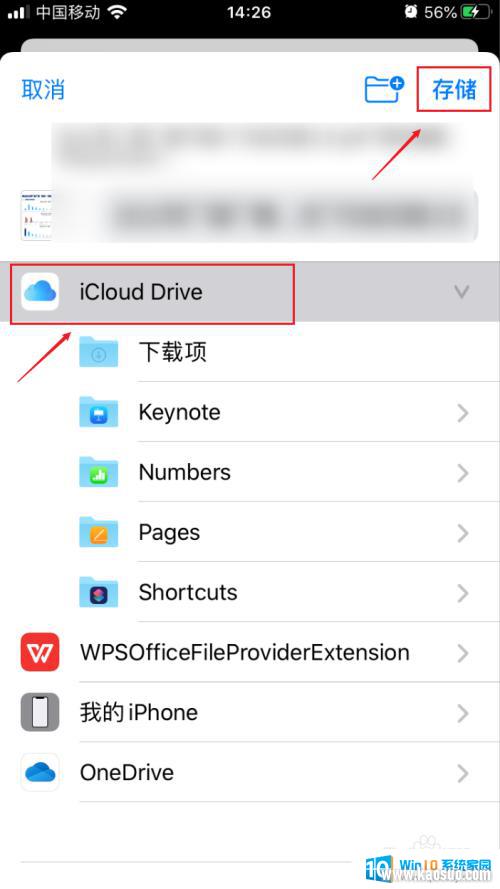
3.回到手机屏幕上找到“文件”app,并点击打开
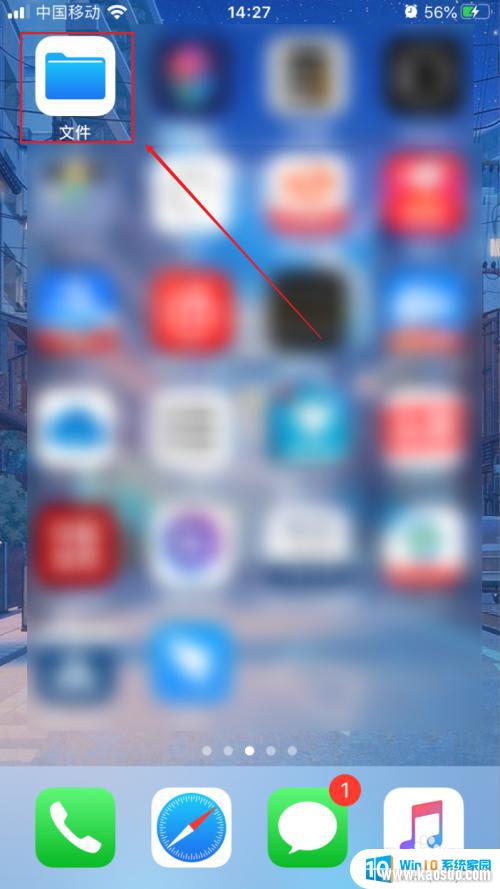
4.在文件app界面点击底部的“浏览”
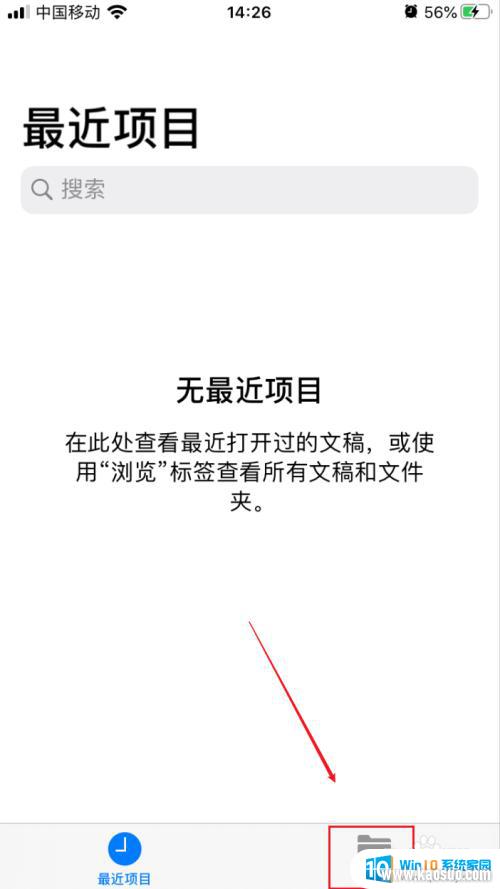
5.在浏览界面点击iCloud Drive(假如第二步时是存储到其他文件夹的话,这时就对应打开相应的文件夹即可)。这时就能找到刚才存储的文件了
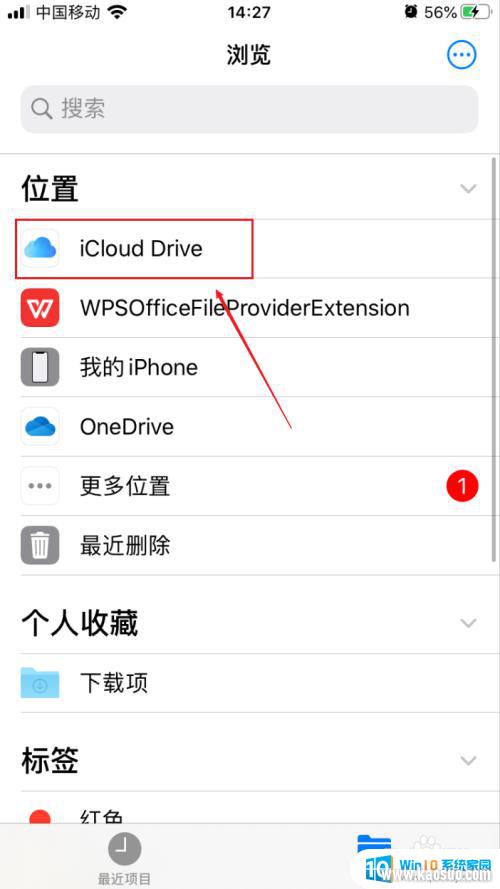
以上就是如何将文档保存到本地文件的全部内容,如果遇到这种情况,不妨按照以上方法来解决,希望能对大家有所帮助。
分类列表
换一批
手游推荐
手游排行榜
推荐文章
- 1wps怎么添加仿宋_gb2312字体_WPS怎么设置仿宋字体
- 2电脑登陆微信闪退怎么回事_电脑微信登陆老是闪退的解决方法
- 3ppt每张幻灯片自动放映10秒_如何将幻灯片的自动放映时间设置为10秒
- 4台式机开机键怎么插线_主板上的开机键接口怎样连接台式电脑开机键线
- 5电脑只有插电才能开机是什么情况_笔记本电脑无法开机插电源怎么解决
- 6ps4怎么同时连两个手柄_第二个手柄添加教程PS4
- 7光盘怎么删除文件_光盘里的文件如何删除
- 8笔记本开机no bootable_笔记本开机出现no bootable device怎么办
- 9光猫自带wifi无法上网_光猫一切正常但无法上网的解决方法
- 10steam怎么一开机就自动登录_Steam如何设置开机启动
















